آموزش کار با Access 2013
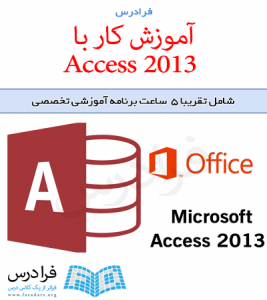
امروز ذخیره اطلاعات یکی از اموری است که اکثر افراد با آن مواجه هستند که برای این کار روش های زیادی وجود دارد. یکی از بهترین این روش ها، ذخیره اطلاعات در پایگاه های داده می باشد که اطلاعات را به بهترین شکل ممکن می توان این کار را انجام داد. در زمینه ذخیره اطلاعات در پایگاه داده، نرم افزار های زیادی ارائه شده است مانند SQL Server و اکسس و …
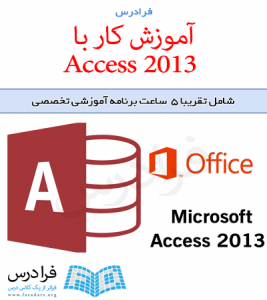
یک بانک اطلاعاتی یا پایگاه داده (database) مجموعه ای سازمان یافته و بدون افزونگی از داده های مرتبط به هم است که می تواند توسط سیستم های کاربردی مختلف به اشتراک گذاشته شود و به راحتی دسترسی، مدیریت و به هنگام شود.
وقتی داده به صورت پایگاه داده سازماندهی می شود، کاربر و برنامه نویس نیازی به دانستن جزئیات ذخیره سازی داده ندارند. علاوه براین داده می تواند بدون تاثیر روی اجزای دیگر سیستم تغییر کند. برای مثال از اعداد حقیقی به صحیح، از یک ساختار فایل به دیگری یا از دستگاه ذخیره سازی نوری به مغناطیسی تغییر کند.
در پایگاه های داده ها مفاهیم زیر مطرح می شود:
داده:
داده (data) دارای تعاریف مختلفی است، به طور کلی داده ها کلمات و ارزش های واقعی هستند که از طریق مشاهده و تحقیق بدست می آیند، به عبارت دیگر داده نمودی از وقایع، معلومات، رخدادها، پدیده ها و مفاهیم می باشد.
در محاسبات، داده به اطلاعی گفته می شود که به شکلی مناسب برای انتقال و پردازش ترجمه شود. در کامپیوتر و رسانه های ارتباطاتی امروزی داده به شکل باینری تبدیل می شود. بنابراین داده یک نمایش باینری از یک موجودیت منطقی ذخیره شده در حافظه کامپیوتر است.
اطلاع:
اطلاع (information) مفهومی است که برای گیرنده آن قابل درک بوده و با دانستن آن می تواند برای حل یک مسئله تصمیم گیری یا ارزیابی کند.وقتی اطلاع وارد کامپیوتر شده ذخیره می گردد به داده تبدیل می شود. بعد از پردازش، داده خروجی مجددا به عنوان اطلاع دریافت می شود.
موجودیت:
موجودیت (entity) مفهوم کلی پدیده، شیء یا فردی است که در مورد آن می خواهیم اطلاع داشته باشیم و در کامپیوتر ذخیره کنیم.هر نوع موجودیت دارای مجموعه ای از صفات خاصه (attribute) است که ویژگی جداکننده یک نوع موجودیت از نوع دیگر محسوب می شود.
مثال. اگر در نظر داریم یک سیستم پایگاه داده برای یک دبیرستان پیاده سازی کنیم مواردی چون دانش آموزان، دبیران، دروس، کلاس ها و غیره جزء موجودیت های سیستم به شمار می روند و به طور مثال موجودیت دانشجو در سیستم دانشگاه می تواند دارای صفات خاصه: نام، نام خاوادگی، سن، سال تولد، رشته تحصیلی، سال ورود و … باشد و یا موجودیت درس صفات خاصه: کد درس، نام درس و تعداد واحد
در کل برای ذخیره سازی اطلاعات در پایگاه ها داده ۲ روش وجود دارد:
- سیستم فایلی (file system): در این روش، داده ها در فایل های مجزا قرار گرفته و سیستم های جداگانه ای به نام سیستم پردازش فایل برای استفاده از فایل های داده ای طراحی می شوند. در این سیستم ها هر برنامه ی کاربردی تنها به فایل داده ای مربوط به خود می تواند مراجعه می کند.
- سیستم پایگاه داده (database system): در این روش کلیه داده ها به صورت مجتمع در پایگاه داده ذخیره می شود، ولی هر کاربر دید خاص خود را نسبت به داده ها دارد. کاربران مختلف می توانند به طور مشترک با پایگاه داده کار کنند. به دلیل تجمع داده افزونگی به حداقل ممکن کاهش می یابد.
مزایای مهم سیستم پایگاه داده:
- تجمع، وحدت ذخیره سازی و کنترل متمرکز داده ها
- کاهش افزونگی. تجمع داده و وحدت ذخیره سازی باعث کاهش افزونگی می شود. مثلا آدرس های مختلف برای یک مشتری در قسمت های مختلف اداره ثبت نمی شود.
- به اشتراک گذاشتن داده ها. چند کاربر می توانند در هم زمان به پایگاه داده دسترسی داشته باشند. برنامه های کاربردی موجود قادر به اشتراک گذاردن داده ها در پایگاه داده بوده و برنامه های کاربردی جدید نیز می توانند از این داده ها استفاده کنند.
- پرهیز از ناسازگاری. با کاهش افزونگی، کنترل متمرکز و جامعیت، سازگاری و یکپارچگی داده ها تضمین می شود.
- اعمال محدودیت های امنیتی. سیستم های امنیتی در پایگاه داده امکان اعمال کنترل های مختلف را برای هر نوع دسترسی ( بازیابی،اصلاح، حذف و غیره) بر روی پایگاه داده فراهم می کند.
- صحت بیشتر داده و استقلال از برنامه های کاربردی
- راحتی پیاده سازی برنامه های کاربردی جدید
معایب سیستم پایگاه داده
- طراحی سیستم های پایگاه داده پیچیده تر، دشوارتر و زمان برتر است.
- هزینه قابل توجهی صرف سخت افزار و نصب نرم افزار می شود.
- آسیب دیدن پایگاه داده روی کلیه برنامه های کاربردی تاثیر می گذارد.
- هزینه زیاد برای تبدیل از سیستم فایلی به سیستم پایگاه داده نیاز است.
- نیازمند تعلیم اولیه برنامه نویسان و کاربران و استخدام کارمندان خاص پایگاه داده است.
- نیاز به تهیه چندین کپی پشتیبان از پایگاه داده می باشد.
- خطاهای برنامه می توانند فاجعه برانگیز باشند.
- زمان اجرای هر برنامه طولانی تر می شود.
- بسیاروابسته به عملیات سیستم مدیریت پایگاه داده است.
منطق ذخیره اطلاعات در پایگاه داده را اصطلاحا مدل داده ای می نامند که اساساً تعیین می کند که داده ها چگونه ذخیره، سازماندهی و دست کاری شوند. مدلهای رایج داده در پایگاه داده ها عبارتند از:
- مدل داده سلسله مراتبی
- مدل شبکه ای
- مدل رابطه ای
- مدل موجودیت-رابطه
- مدل ارتقایافتۀ موجودیت-رابطه
- مدل شیئی
- مدل سندگرا
- مدل موجودیت-خصیصه-مقدار
- طرح واره ستاره ای
معروفترین مدل داده ای پایگاه داده، مدل رابطه ای می باشد.
در زمینه مدیریت پایگاه های داده رابطه ای نرم افزار های مختلفی همچون SQL Server، Oracle و Access ارائه شده اند که در این فرادرس، ما به یادگیری نرم افزار MicroSoft Access 2013 خواهیم پرداخت.
نرم افزار Access از مجموعه نرم افزار های داخل بسته نرم افزاری Office می باشد که به کاربر کمک تا پایگاه داده های رابطه ایجاد و مدیریت کند. این نرم افزار امکاناتی فراهم می کند تا به ساده ترین روش ممکن پایگاه داده مورد نظر را ایجاد کرده و داده های خود را در آن ذخیره کند.
پایگاه داده Access 2013 از موتور Jet استفاده می کند که این موتور این امکان را برای پایگاه داده فراهم می کند تا بتوان پایگاه داده ایجاد شده در Access را به سایر نرم افزار ها متصل کرد و اطلاعات را در آن ذخیره کرد.
آموزش کار با Access 2013 — کلیک کنید (+)
سرفصل های ارائه شده در این دوره آموزشی عبارتند از:
- پایگاه داده چیست؟
- تعریف بانک اطلاعاتی
- آشنایی با مفهوم بانک اطلاعاتی
- روشهای ذخیره سازی اطلاعات
- داده و اطلاعات
- تعریف مفهوم داده و اطلاعات
- تفاوت داده و اطلاعات
- آشنایی با اکسس
- معرفی انواع بانک اطلاعاتی
- آشنایی با مفهوم DBMS
- آشنایی با مفهوم SQL
- جدول ، فیلد ، رکورد
- تعریف جدول
- تعریف فیلد
- تعریف رکورد
- مفهوم Value
- اشیاء دیتا بیس در اکسس
- آشنایی با Report، Form، Query
- تعریف بانک اطلاعاتی
- شروع به کار با اکسس
- محیط و امکانات
- ایجاد دیتا بیس
- باز کردن بانک اطلاعاتی
- ایجاد کردن بانک اطلاعاتی
- استفاده از تمهای آنلاین
- بررسی بانک اطلاعاتی ایجاد شده
- آشنایی با محیط اکسس
- معرفی بخشهای نرم افزار
- بررسی تبها
- آشنایی با All Access Object
- آشنایی با Status Bar
- بررسی نماها در Access
- Quick Access
- معرفی Quick Access
- تعیین محل قرار گیری Quick Access
- کنترل Quick Access
- دسترسی به تمامی دستورات Access
- کار با ریبونها
- نحوه جابجایی بین ریبونها
- دسترسی به دستورات از طریق کیبورد
- کنترل تبها و ریبونها
- کار با جدول
- ایجاد جدول جدید
- روشهای ساخت و حذف جدول
- ذخیره کردن یک جدول
- آشنایی با Primary Key
- شروع به کار با فیلد
- کار در محیط Table Design
- ایجاد کردن و جابجایی یک فیلد
- تعریف Data Type
- بررسی جدول در Data Sheet
- آشنایی با Data Type
- آشنایی با Auto Number
- آشنایی با Short Text
- آشنایی با Caption
- تعریف Unicode
- تعریف Number
- آشنایی با Hyper Link
- آشنایی با Date Time
- آشنایی با Currency
- استفاده از راهنمای Office
- استفاده از Yes و No
- استفاده از Ole Object
- نکاتی در مورد تغییر Data Type
- آشنایی با فرمت
- تعیین فرمت فیلدها
- تعیین فرمت تاریخ و زمان
- کار با Input mask
- Input Mask چیست؟
- تعیین Input Mask
- کار با Validation
- آشنایی با Validation Rule
- ایجاد کردن Validation Rule
- ایجاد جدول جدید
- ارتباط جداول
- آشنایی با Primary key
- آشنایی با Primary Key
- آشنایی با Faren Key
- آشنایی با Primary key ترکیبی
- Primary key طبیعی و جانشین
- خصوصیات Primary key ترکیبی
- نرمال سازی جداول ۱NF
- تعریف نرمال سازی
- نرمال سازی یک جدول
- نرمال سازی جداول ۲NF
- معرفی روش دوم نرمال سازی
- مقایسه دو روش
- نرمال سازی جداول ۳NF
- معرفی روش سوم نرمال سازی
- ارتباط بین جداول
- تحلیل یک بانک اطلاعاتی
- بررسی و نرمال سازی
- دلایل برقراری ارتباط جداول
- جدول واسط یا Joiner
- کار با Relationships
- ارتباط بین جداول در اکسس
- آشنایی با Relationships
- سازمان دهی رکوردها
- کار با Data Sheet
- معرفی امکانات Data sheet view
- جابجایی بین رکوردها
- معرفی Grid
- کار با Alternate Row Color
- مرتب سازی رکوردها
- آشنایی با Sort & Filter
- مرتب سازی بر اساس حروف الفبا
- فیلتر کردن اطلاعات
- دلیل استفاده از فیلتر
- فیلتر گذاری بر روی فیلد
- مخفی کردن فیلدها
- جستجو در رکوردها
- جستجوی عبارت
- آشنایی با Match case
- آشنایی با امکانات جستجو
- آشنایی با Primary key
- کار با Query
- آشنایی با Query
- تعریف Query
- کار با Query Wizard
- ساخت یک Query از طریق Query wizard
- آشنایی با Query Design
- ساخت Query
- مخفی کردن یک فیلد از Query
- کار با Criteria
- آشنایی با Criteria
- ذخیره کردن Query
- کار با And و Or
- تفاوت Or و And
- استفاده از پارامتر
- تعیین یک پارامتر
- کار با expression builder
- آشنایی با expression builder
- شرط عددی و متنی
- کار با توابع آماری
- آشنایی با توابع آماری
- کار با تابع جمع
- کار با تابع میانگین
- کار با تابع مینیموم و ماکسیموم
- کار با Specialty Queries
- کار با Update
- آشنایی با Update Query
- استفاده از دستور Run
- کار با Make Table
- ایجاد جدول با کمک Make Table
- کار با delete
- حذف کردن رکورد از طریق Query
- آشنایی با دستور Delete
- کار با Append
- یکی کردن دو جدول
- کار با Crosstab
- آشنایی با Crosstab
- ساخت Cross tab بوسیله Query wizard
- آشنایی با Query
- کاربا Form
- آشنایی با Form
- فرم چیست
- ایجاد کردن یک فرم
- کاردر محیط Layout view
- کنترل و مدیریت بر روی فرم
- کنترل ظاهر فرم
- ساخت فرم با Form Wizard
- استفاده از Form Wizard
- ارتباط بین فرم ها
- آشنایی با محیط Design
- معرفی فرم Design
- انتخاب یک Theme
- ساخت فرم در محیط Design
- آشنایی با Property Sheet
- چیدمان آبجکتها در فرم
- کنترل اجزاء فرم
- استفاده از گرافیک
- وارد کردن عکس
- استفاده از Option Grope
- کار با Input Text
- کار با Combo box
- استفاده از Query builder
- آشنایی با Combo Box Wizard
- اضافه کردن کلید
- وارد کردن کلید
- استفاده از Command Button wizard
- کار با Tab Order
- Tab Order چیست؟
- مرتب سازی Tab Order
- کار با Multiple Item
- آشنایی با Multiple Item
- ساخت یک لیست تلفن
- کار با Split Form
- Split Form چیست؟
- استفاده از Split Form
- کار با Navigation
- تعریف Navigation
- کنترل ظاهری یک Navigation
- آشنایی با Form
- گزارش گیری
- آشنایی با Report
- ساخت یک Report
- آشنایی با Page Setup
- کار با Report Wizard
- ساخت Report کمک Report Wizard
- اعمال رنگ
- اضافه کردن عکس
- کار با Report Design
- کار در محیط Design
- کار در قسمت Report Header
- کار با Group & Sort
- دسته بندی اطلاعات یک گزارش
- مرتب سازی اطلاعات گزارش
- کار با Total
- استفاده از تابع جمع در گزارش
- کار با Conditional Formatting
- معرفی Conditional Formatting
- تعیین خصوصیات ظاهری شرطی
- ساخت لیبل
- موارد کاربرد لیبل
- جیدمان و نمایش لیبل
- پرینت ریپورت
- بررسی محیط Print Preview
- تعیین اندازه صفحه
- آشنایی با Report
- کار با ماکرو
- ساخت ماکرو
- تعریف ماکرو
- باز کردن چند فرم بوسیله ماکرو
- کار با Embedding ماکرو
- کار با ماکرو Builder
- اعمال فیلتر
- آشنایی با Data Macro
- استفاده از شرط در ماکرو ها
- آپدیت کردن رکوردها
- آشنایی با Message Box
- آشنایی با Massage Box
- مدیریت بانک اطلاعاتی
- دسته بندی اجزاء بانک اطلاعاتی
- رمز گذاری
- ساخت ماکرو
مجموعه: آموزش های عمومی برچسب ها: attribute, data, Data Type, database, database system, DBMS, entity, file system, Form, information, Jet, MicroSoft Access 2013, Object, Primary Key, Query, Report, sql, Status Bar, Table Design, اطلاع, اكسس, بانك اطلاعاتي, پايگاه داده, داده, ذخيره سازي, ركورد, سيستم پايگاه داده, سيستم فايلی, کامپيوتر, مدل رابطه ای, مدل شبکه ای, موجوديت منطقي, موجوديت:, نرمال سازي




 (No Ratings Yet)
(No Ratings Yet)